Cheia de securitate a rețelei: ce este și cum o găsiți?
Dacă rețeaua Wi-Fi este protejată, atunci când vă conectați la aceasta, dispozitivul ne va cere să introducem cheia de securitate a rețelei. Din anumite motive, mulți în această etapă a conexiunii au probleme și următoarele întrebări: care este cheia de securitate a rețelei, de unde să obțineți această cheie, cum să aflați, etc. De fapt, totul este foarte simplu. Fiecare rețea Wi-Fi (router, punct de acces) are un proprietar. Persoana care a instalat routerul și l-a configurat. Deci, în procesul de configurare a unei rețele Wi-Fi, aceeași cheie de securitate a rețelei este instalată pe router sau doar o parolă (acesta este același lucru) care protejează rețeaua wireless. Astfel încât numai cei care cunosc această cheie se pot conecta la ea.
Dacă apare o cerere de cheie de securitate la conectarea la rețeaua noastră Wi-Fi de acasă, atunci trebuie să știm parola pe care am setat-o în setările routerului. Introduceți parola și, dacă se potrivește, dispozitivul se conectează la Wi-Fi. Da, este posibil să fi uitat cheia sau am pierdut-o. Dacă acesta este cazul dvs., vă voi spune cum să aflați cheia de securitate a unei rețele Wi-Fi. Dacă rețeaua este a altcuiva, este puțin probabil să ne putem conecta la ea. Dacă nu cereți proprietarului rețelei o cheie. În cazul rețelelor publice Wi-Fi (în cafenele, magazine, centre comerciale) etc., parola poate fi obținută de la administrația instituției. Dacă rețeaua este sigură, desigur.
Despre protecția rețelelor Wi-Fi și cheile de securitate
În setările fiecărui router, puteți selecta algoritmul de securitate a rețelei Wi-Fi (WEP, WPA, WPA2) și criptarea (TKIP, AES). Cel mai fiabil și popular algoritm WPA2 în acest moment. Vă recomand să îl utilizați. Când instalați acest algoritm, trebuie să setați o cheie de securitate. Trebuie să aibă cel puțin 8 caractere. Am vorbit despre asta în articolul: tipul de securitate și criptare a unei rețele fără fir. Pe care să alegi?
Vă recomand să instalați o cheie de securitate puternică și să utilizați cel mai modern tip de securitate și criptare. Acum este WPA2 - Personal cu criptare AES. Aceste setări, asociate cu o parolă bună, vă vor proteja în mod fiabil rețeaua wireless de conectarea dispozitivelor altor persoane. Pe acest subiect, am scris deja un articol separat: protecția maximă a unei rețele Wi-Fi și a routerului împotriva altor utilizatori și hacking.
Am arătat cum să setați cheia de securitate în setările routerului (folosind exemplul de routere de la diferiți producători) în articolul: cum să protejați o rețea Wi-Fi cu o parolă.
Concluzii: cheia de securitate a rețelei Wi-Fi este o parolă, un set de caractere (de exemplu: fw2rLe5tG), care este setat în setările routerului și servește la protejarea rețelei Wi-Fi. Conectarea la o rețea fără fir securizată este posibilă numai după specificarea cheii de securitate de pe dispozitiv. Solicitarea apare după selectarea rețelei solicitate din lista celor disponibile.
Cum aflu cheia de securitate a unei rețele Wi-Fi?
Dacă am uitat cheia de securitate a rețelei, atunci trebuie cumva amintită, restaurată sau înlocuită cu alta. Acest lucru se poate face în diferite moduri, pe care le voi discuta mai târziu în articol. Dacă ați uitat sau ați pierdut cheia Wi-Fi, atunci primul lucru pe care vi-l recomand este să contactați persoana care a configurat routerul și să setați parola (dacă nu ați fost dvs., desigur). Poate în timpul procesului de configurare a routerului, cheia a fost înregistrată undeva. Poate chiar și pe routerul în sine. Dacă routerul a instalat un vrăjitor de la un furnizor de Internet, atunci poate că a scris cheia din documentele pe care ți le-a lăsat după finalizarea lucrării. Pur și simplu nu confundați parola Wi-Fi cu parola pentru conectarea la furnizorul de internet.
Încă un lucru: aproape toate routerele au o cheie de rețea wireless implicită care protejează rețeaua Wi-Fi atunci când routerul se află la setările din fabrică. Până atunci, până când se schimbă. Deci, dacă nu ați modificat cheia din fabrică sau nu ați resetat setările routerului, atunci trebuie să utilizați cheia de securitate din fabrică pentru a vă conecta la rețeaua wireless. De obicei este scris pe un autocolant pe partea de jos a routerului. Poate fi semnat în diferite moduri: parolă Wi-Fi, cheie de rețea, cheie wireless, cheie Wi-Fi, PIN.

Vă voi arăta trei moduri în care vă puteți recupera cheia de securitate a rețelei Wi-Fi:
- Vizualizați cheia de securitate în proprietățile rețelei Wi-Fi de care avem nevoie în setările Windows. Când avem un computer care este conectat în prezent sau a fost conectat la o rețea fără fir, cheia de pe care am uitat. De asemenea, puteți afla cheia rețelei dorite folosind programul WirelessKeyView.
- Vizualizați dongle-ul Wi-Fi în setările routerului.
Puteți vedea și parola pe dispozitivul Android (dacă a fost conectat la această rețea), dar acolo aveți nevoie de drepturi ROOT. Este puțin probabil ca cineva să facă acest lucru. Dacă este ceva, există instrucțiuni separate pe Internet.
Ne uităm la cheia de securitate a rețelei în Windows 10
Situație standard: un laptop, alte câteva dispozitive au fost conectate la rețeaua wireless, după care cheia a fost uitată cu succes. Nu există nicio modalitate de a conecta noul dispozitiv.
Vom putea vizualiza cheia de rețea folosind metoda descrisă mai jos numai dacă computerul este conectat în prezent la această rețea. Dacă se conecta la această rețea, dar nu este conectat acum și aveți Windows 10, atunci utilizați programul WirelessKeyView.Dacă aveți Windows 7, consultați instrucțiunile din acest articol: cum să aflați parola Wi-Fi sau ce să faceți dacă ați uitat parola?
În Windows 10, deschideți „Setări rețea și internet”.

Accesați „Centrul de rețea și partajare”.

Faceți clic pe rețeaua la care este conectat computerul nostru în prezent.

În fereastra care se deschide, faceți clic pe butonul „Proprietăți rețea fără fir”. Într-o fereastră nouă, accesați fila „Securitate” și puneți o bifă lângă „Afișați caracterele introduse”. Cheia noastră (parola Wi-Fi ) va apărea în „Rețeaua de cheie de securitate“ domeniu .
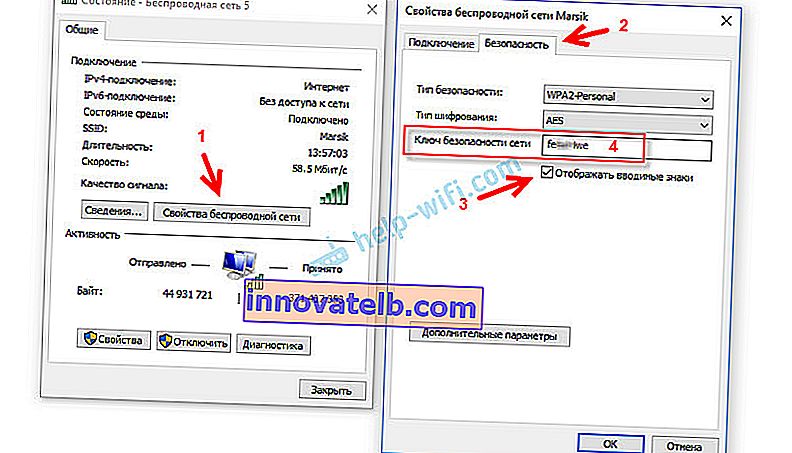
Dacă această metodă nu a funcționat , dar sunteți sigur că computerul dvs. a fost conectat la această rețea fără fir (Windows și-a amintit cheia), atunci puteți încerca să vizualizați toate rețelele și parolele salvate către acestea folosind programul WirelessKeyView. Funcționează în Windows 10, Windows 8, Windows 7 și chiar Windows XP.
Trebuie să descărcați programul de pe site-ul oficial //www.nirsoft.net/utils/wireless_key.html (link de descărcare în partea de jos a paginii), să deschideți arhiva și să rulați fișierul WirelessKeyView.exe.
După începerea programului, ne găsim rețeaua (după nume) și ne uităm la parola din câmpurile „Cheie (Ascii)”.
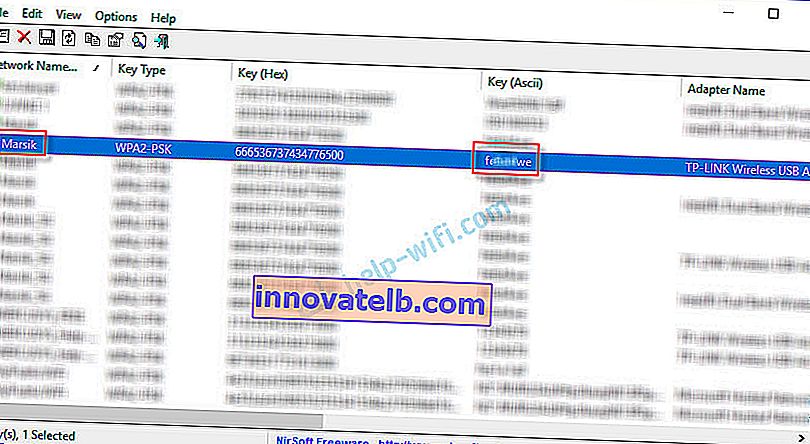
Întrucât programul va fi cel mai probabil accesat cu crawlere în unele fișiere de sistem, antivirusul îl poate jura (al meu a fost tăcut). Puteți opri antivirusul pentru o vreme, dacă este necesar.
Cum se vizualizează cheia Wi-Fi în setările routerului?
Cheia de securitate a rețelei poate fi vizualizată în setările routerului. Mai mult, dacă este necesar, poate fi schimbat cu unul nou. Aceasta este o soluție mai versatilă, deoarece puteți introduce setările routerului de pe aproape orice dispozitiv. Inclusiv conectarea la router printr-un cablu de rețea. Dacă nu ne mai conectăm prin Wi-Fi, pentru că am uitat cheia de securitate și trebuie să o aflăm cumva.
Dacă aveți acces la setările routerului, considerați că problema este rezolvată.
Cel mai important lucru este să accesați setările routerului. Consultați acest ghid: cum să introduceți setările routerului. Dacă nu puteți intra, scrieți modelul routerului în comentarii și descrieți problema (ce anume nu funcționează și în ce etapă). Voi încerca să sugerez o soluție.
Mai departe, în interfața web a routerului, trebuie să găsiți secțiunea cu setările de securitate pentru rețeaua Wi-Fi fără fir. Dacă îl luăm în considerare folosind exemplul unui router TP-Link (cu o interfață web veche), atunci puteți vizualiza / modifica cheia de securitate a rețelei în secțiunea „Mod fără fir” - „Securitate fără fir”. Cheia este listată în câmpul „Parolă fără fir”.

Salvați parola (scrieți-o undeva). Și, dacă este necesar, schimbați-l și salvați setările. Doar atunci va trebui să reconectați toate dispozitivele la rețeaua wireless.
Aceste articole vă vor ajuta să găsiți și să vizualizați sau să modificați cheia de rețea Wi-Fi de pe router (instrucțiuni pentru diferiți producători):
- Cum se schimbă sau se plasează parola Wi-Fi pe TP-Link
- Cum se schimbă parola pe un router Wi-Fi D-Link
- Netis: cum se schimbă parola rețelei Wi-Fi
- Cum se setează (se schimbă) o parolă pe un router Wi-Fi Asus
- Schimbați parola de pe routerul Tenda
- Cum se schimbă sau se setează o parolă pe un router ZyXEL
- Cum să schimbați (setați) o parolă pe un router Totolink
Dacă aveți întrebări, puneți-le în comentarii. Împreună ne vom aminti cheia de securitate din rețeaua dvs. Wi-Fi 🙂